
Đây là những hướng dẫn về việc làm thế nào để jailbreak iPhone 3GS hoặc iPhone 4 iOS 5 mà không nâng baseband bằng cách sử dụng RedSn0w cho Mac. Bạn muốn làm điều này để giữ được unlock dựa vào baseband mà ultrasn0w hỗ trợ.
RedSn0w hiện tại chỉ hỗ trợ terthered jailbreak trừ 3GS bootrom cũ, còn các iDevice còn lại thì phải cắm vào máy tính để kích lên mỗi lần reboot. Việc Bạn cần làm ngay bây giờ là lưu SHSH để phòng hờ nếu Bạn chưa kịp lưu.
Nếu Bạn muốn tìm các bài hướng dẫn jailbreak các firmware thấp hơn Bạn có thể tìm thấy ở đâu đó.
Thực ra thì giữa Mac và Windows cũng không khác gì nhau đâu các bạn ạ. Nó chỉ khác một chút về phần nhân tử thôi.
Bước 1:
Tạo một thư mục trên desktop với tên gọi Pwnage
Download RedSn0w 0.9.9b7 tại đây và chép nó và thư mục Pwnage.Và download firmware 5.0 từ đây và cũng chép nó vào thư mục trên.
Giải nén RedSn0w bằng cách nhấp đúp vào nó.
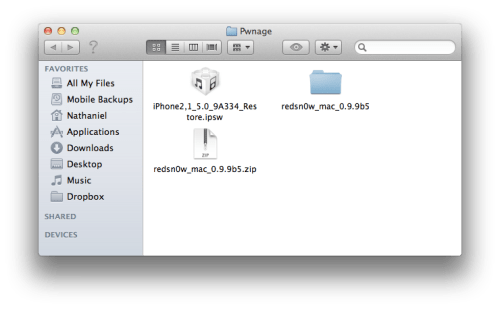
Bước 2:
Chạy ứng dụng redsn0w từ thư mục redsn0w đã giải nén trước đó.

Bước 3:
Nhấp chuột chọn vào Extras từ menu hiện ra của RedSn0w.
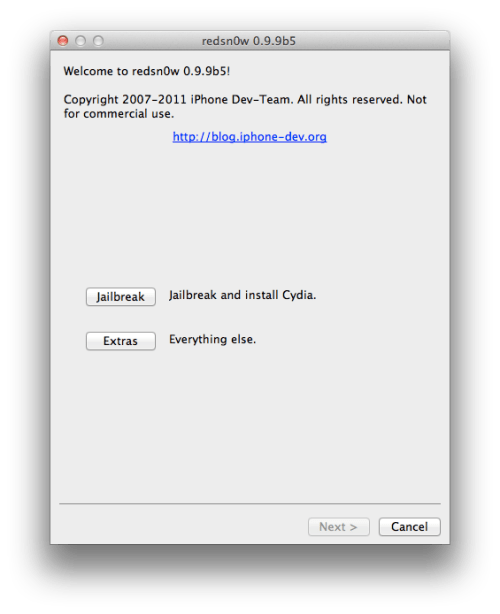
Bước 4:
Nhấp chọn vào Custom IPSW từ menu của mục Extras.
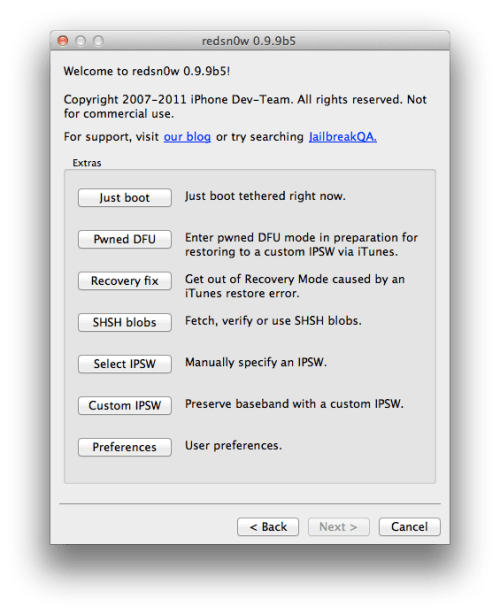
Bước 5:
Tìm đến thư mục Pwnage trên thư mục ở trên desktop và chọn vào iOS 5 IPSW mà Bạn đã download về và chọn Open.
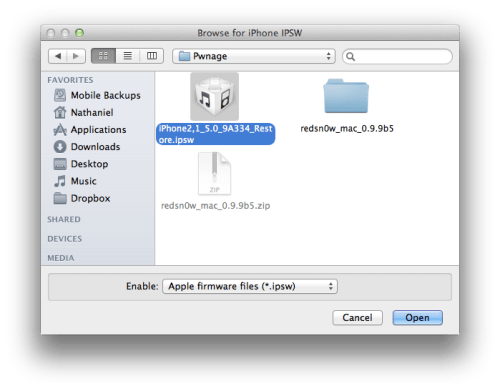
Bước 6:
RedSn0w bây giờ sẽ bắt đầu quá trình build 1 custom IPSW cho Bạn.
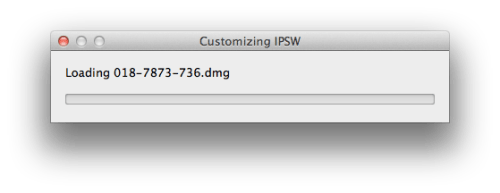
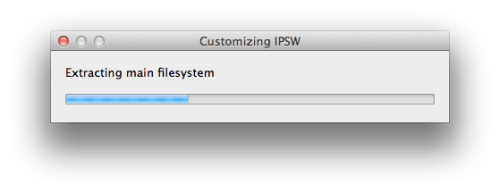
Bước 7:
Bạn sẽ được thông báo khi nào RedSn0w hoàn thành việc build IPSW. Nhấp vào nút OK.
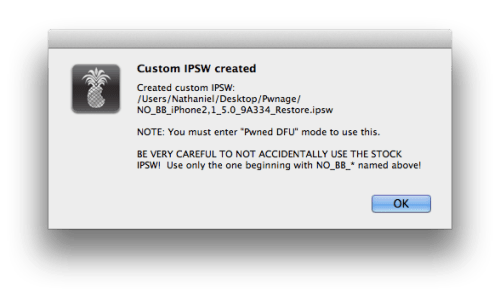
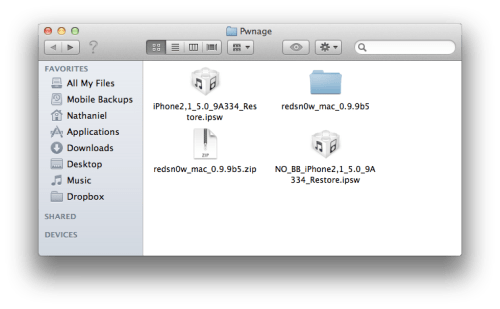
Bước 8:
Nhấp chuột chọn vào nút Pwned DFU từ menu của mục Extras.
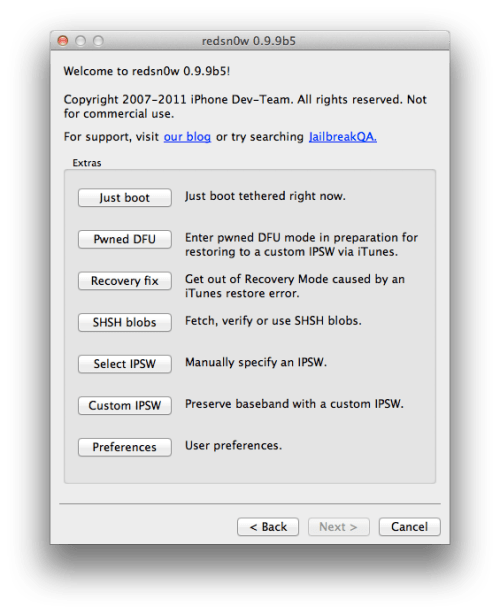
Bước 9:
Kết nối iPhone với máy tính và chắc chắn rằng nó đã được tắt hẳn và nhấp chuột chọn vào nút Next.
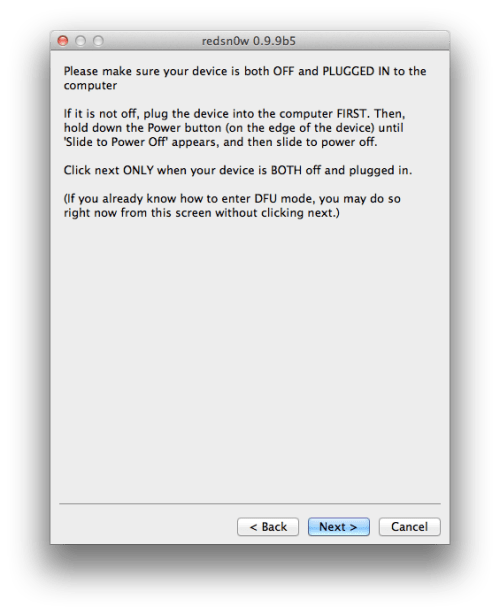
Bước 10:
RedSn0w sẽ hiện ra bảng hướng dẫn từng bước để đưa iPhone về chế độ DFU.
Nhấn và giữ nút Power trong vòng 3 giây.
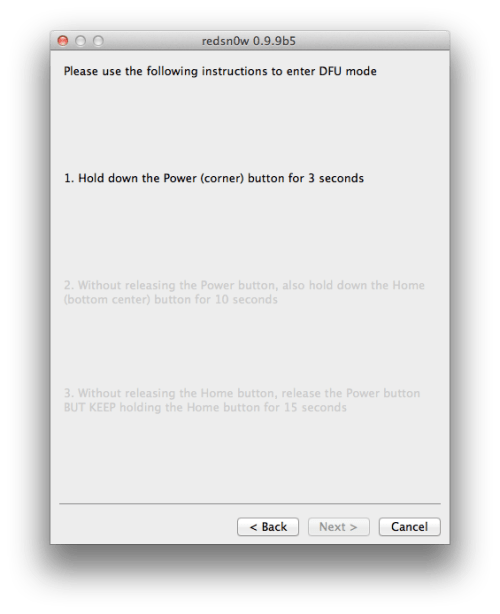
Nhấn và giữ nút Home và Power trong vòng 10 giây.
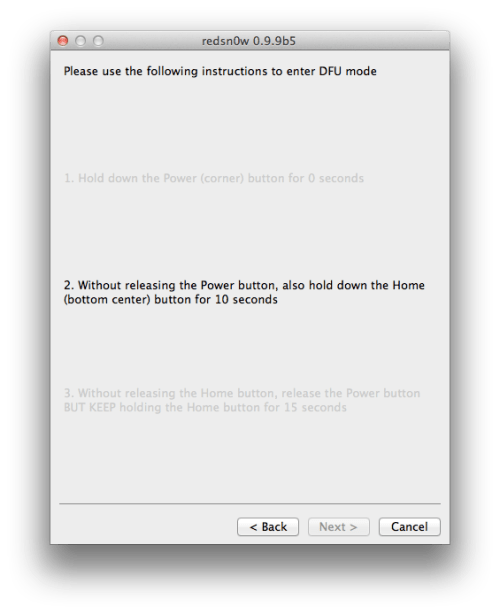
Bỏ nút Power ra và vẫn tiếp tục giữ nút Home đến khi RedSn0w phát hiện ra iPhone của Bạn.
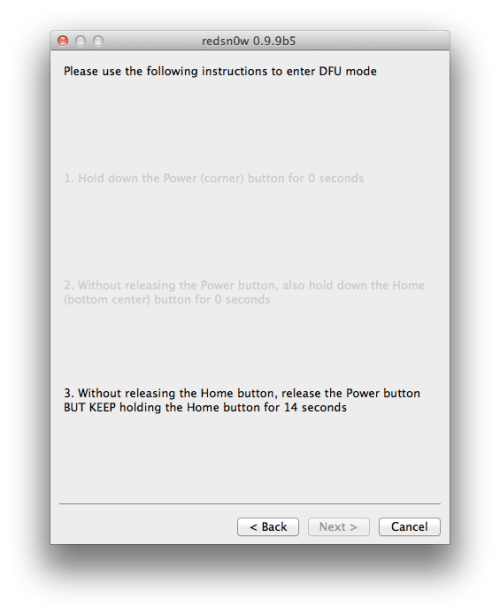
Bước 11:
RedSn0w sẽ chạy LimeRa1n exploit.
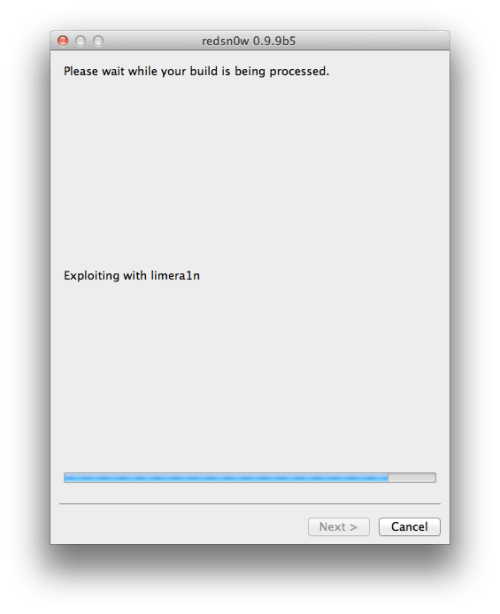
Bước 12:
Bạn sẽ được thông báo là iPhone của Bạn đã ở chế độ Pwned DFU.
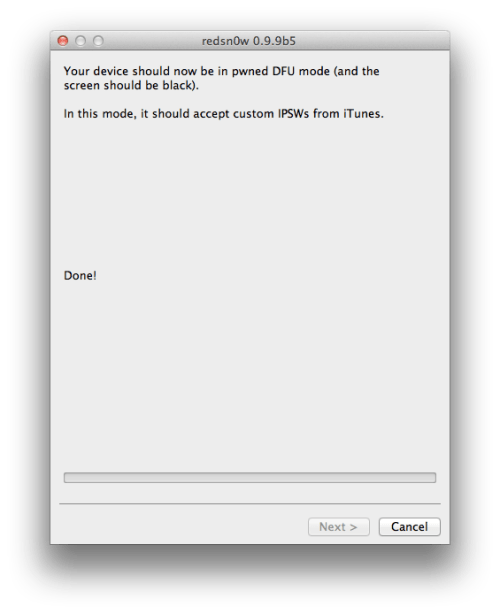
Bước 13:
Bật iTunes lên bằng cách nhấp vào icon trên dock.

Bước 14:
Chọn vào device của Bạn từ danh sách bên trái của iTunes, sau đó chọn vào Tab(thẻ) Summary trên iTunes và giữ phím Option và nhấn vào nút Restore.
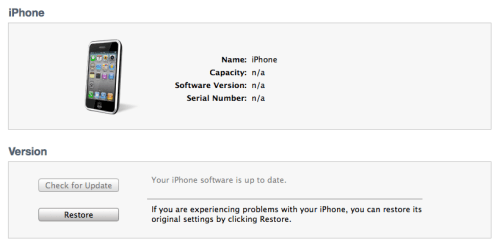
Bước 15:
Sau đó Bạn sẽ được hỏi sẽ chọn IPSW nào để restore. Tìm đến thư mục Pwnage trên desktop và chọn vào IPSW mà nó có chữ bắt đầu là NO_BB sau đó nhấp chọn vào nút Open.
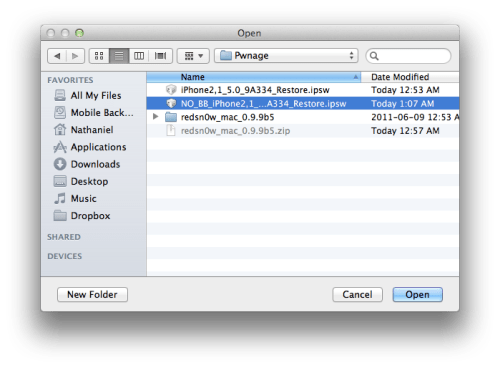
Bước 16:
Bây giờ iTunes sẽ rétore và jailbreak device của Bạn với Custom IPSW.

JAILBREAK VÀ CÀI ĐẶT CYDIA
Thực hiện theo các hướng dẫn để jailbreak điện thoại của bạn với iOS 5.0.
- iPhone 4
- iPhone 3GS
BOOT TETHERED
Khi Bạn jailbreak thành công Bạn cần chạy redsn0w để boot tethered.
Bước 1:
chạy RedSn0w và từ menu chọn vào nút Extras.

Bước 2:
Chọn và Just boot từ menu Extras để kích iPhone của Bạn lên.

Xin chân thành cảm ơn nhóm phát triển iPhone Dev-Team và Geohot vì những nỗ lực họ đã bỏ ra cho thành công của chúng ta hôm nay để iPhone được sử dụng rộng rãi hơn.
Không có nhận xét nào:
Đăng nhận xét